Чтобы шагать в ногу со временем и использовать компьютер более эффективно, каждому пользователю необходимо постоянно обновлять программное обеспечение, т.е. устанавливать более новые (свежие) версии часто используемых программ.
Ну а какая программа является самой используемой практически у каждого пользователя? Конечно же броузер – программа для работы в Интернете. Поэтому в данном уроке давайте поговорим о том, как обновить программу на примере обновления броузера.
Но прежде чем мы приступим к обновлению, давайте разберемся, чем обновление программы отличается от обычной установки.
Под обновлением программы понимается установка новой версии программы поверх старой. При такой установке в программе сохраняются индивидуальные настройки от предыдущей версии. Т.е. если мы обновляем программу, то все наши настройки, закладки, панели (и прочее) будут сохранены. Если же мы сначала удалим старую версию программы, а потом установим новую, то все настройки и закладки надо будет восстанавливать повторно и вручную.
Как быстро обновить все программы? (обновить Гугл Хром, обновить Мозилу, обновить Антивирус)
Поэтому имейте в виду следующее – если программа работает стабильно и мы не замечаем в её работе каких-либо отклонений, то программу можно просто обновить, а если программа начала работать со сбоями (например, после изменения её настроек или установки дополнений), то возможно правильнее будет такую программу переустановить (удалить и установить заново).
С этим разобрались! Теперь давайте приступим непосредственно к обновлению.
В данном уроке я буду обновлять броузер Internet Explorer (IE) – установлю 9-ю версию поверх предыдущей версии (у меня это IE 8).
Прежде чем установить новую версию, её надо скачать. Лучше всего это делать на официальном сайте производителя, поэтому скачиваем установочный файл IE 9 на сайте Майкрософт .
Для этого находим там кнопку Скачать :
В следующем окне, прежде всего, выбираем язык и версию своей операционной системы, чтобы была скачана та версия, которая подходит именно для нашего компьютера. Для этого выбираем нужный пункт в открывающемся списке (у меня это русская 32-разрядная Windows 7), после чего смело нажимаем кнопку Скачать :
Если вы наверняка не знаете какая Windows установлена в вашем компьютере, то можете узнать эту информацию щелкнув правой кнопкой мыши по значку Мой компьютер и выбрав пункт Свойства . В Windows 7 это выглядит так:
После нажатия кнопки Скачать появится вот такое окошко, в котором нажимаем кнопку Сохранить (чтобы сохранить скачиваемый файл в свой компьютер):
В следующем окне выбираем место на жестком диске, в которое будем сохранять наш файл (у меня это папка IE на Рабочем столе ):
Теперь щелкаем по значку файла, чтобы начать процесс установки. В появившемся окне соглашаемся с установкой нажатием кнопки Установить :
После этого просто ждем, пока установка будет завершена:
Когда установка будет закончена, нам будет предложено перезагрузить компьютер для внесения изменений. Выполняем перезагрузку (наблюдая при запуске системы, как вносятся изменения в настройки операционной системы) и запускаем обновленный броузер IE 9.
Как видите все очень просто!
Теперь, по такому же принципу вы можете обновить любой другой броузер, а также большинство программ, которые вы ежедневно используете в своей компьютерной деятельности.
Но имейте в виду, что такой способ обновления подходит только для бесплатных или купленных программ, поэтому если вы используете взломанную версию лицензионной программы, то такое обновление лучше не использовать. Ведь тем самым вы установите поверх взломанной программы лицензионную версию, за которую не заплатили, и поэтому программа будет ограничена по возможностям или сроку её использования (и будет появляться сообщение о том, что ваша программа не зарегистрирована).
Кроме того помните, что не всегда новое лучше старого — иногда проверенная годами версия работает стабильнее, чем наспех вышедшая «сырая» версия, поэтому прежде чем обновить важную для вас программу поинтересуйтесь на форумах о надежности работы её новой версии.
На наших компьютерах и ноутбуках установлены программы от сторонних разработчиков, и периодически выходят свежие версии. Многие программы сами проверяют на наличие обновлений на своих официальных ресурсах и предлагают обновиться. Но не все это делают, а иногда и те самые умные почему-то «забывают» предупреждать.
Программа для автоматического обновления программ
Вот для таких случаев существует специальная программа для автоматического поиска свежих обновлений для известных ей программ (более 150 и пополняется).
Всё работает очень просто: считываются установленные в Windows 7/8/10 программы и сверяются с собственной базой. Затем FullUpdate проверяет на официальных сайтах актуальные версии и разделяет программы на две группы:
Ничего нового не нашлось, просто показывает текущую версию
Обновления: те программы, для которых есть обновка

Чтобы обновить все установленные приложения жмём кнопку «Установить». По умолчанию все приложения выделены. Если нужно обновить только какую-то одну программу, то остальные «отщёлкиваем» мышкой, оставив только её. А можно пойти на официальные сайты и собственноручно скачать установщик, если так будет спокойней.
Процесс обновления такой: утилита скачивает дистрибутив и запускает мастер установки так же, как если бы это сделали вы сами. Т.е., никаких невидимых установок. А вообще, смотрите видео:
Библиотека для установки новых программ
FullUpdate может также установить любую из тех программ, которые он умеет проверять на обновления. Просто выберите любую на вкладке «Библиотека». На сегодня их там более 150 штук.

Если нажать на шестерёнку, то можно включить проверку на появление beta-версий и обновлений для платных программ, которые у вас установлены. Beta – это значит версия с новыми функциями, но ещё не до конца отлажена, но работает
Большинство обновлений программного обеспечения по умолчанию выполняются автоматически. Но, тем не менее, вы должны знать, как проверить обновления и обновить программу самостоятельно. Поддерживая ПО компьютера в актуальном состоянии, вы повышаете стабильность и безопасность вашего компьютера.
Обновление операционной системы
Установка свежих обновлений операционной системы является одним из наиболее важных процессов в деле защиты компьютера от вирусов, вредоносных программ и других угроз безопасности в Интернете.
Windows
Чтобы обновить ОС Windows откройте Панель управления. В строке поиска наберите обновление и выберите «Проверка обновлений».

На установку может потребоваться значительно больше времени, чем на поиск обновлений, так что в это время можете оторваться от компьютера и выпить чашечку кофе. Как только установка закончится, необходимо перезагрузить компьютер чтобы обновления вступили в силу.
Mac OS x
Для обновления ОС Mac OS X откройте программу App Store (магазин приложений) и нажмите кнопку «Обновления» в верхней панели. Обновления OS X будут находиться в верхней части списка доступных обновлений. На правой стороне экрана расположены кнопки для обновления отдельных приложений и кнопка «Обновить все» чтобы применить все доступные обновления.

Обновление программ
Для многих программ регулярные обновления не так уж и важны, так как с ними придут только некоторые улучшения или новые возможности, но не улучшения безопасности, поэтому нет необходимости в их частом обновлении. Однако, для более необходимого ПО, такого как веб-браузер или антивирусное ПО, обновления являются столь же важными как и обновления операционной системы.
Большинство программ автоматически проверяют наличие обновлений. Если обновления есть, программа вас об этом оповестит. Ну а для других программ самостоятельно изучите меню программы и узнайте, как запустить обновление.
К примеру антивирус Касперского: запустить обновление можно в центре управления.
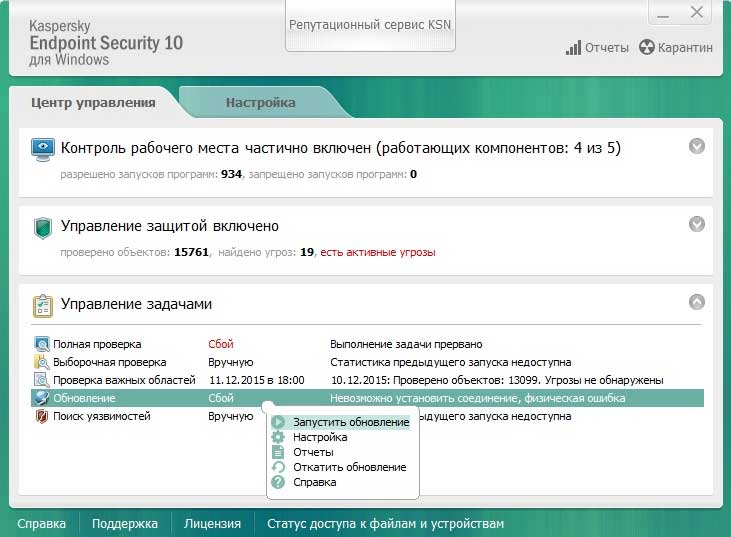
Однако, наличие обновлений Chrome проверяется в окне «Справка».

Обновления — это неотъемлемая часть любого программного продукта. Разработчики никогда не стоят на месте, постоянно улучшая работу собственных программ и оптимизируя их работу. Не секрет, что крупные программные продукты требуют загрузки обновлений почти каждую неделю, однако для пользователей это лишняя трата времени и “ненужная” перезагрузка компьютера, поэтому раздражающие уведомления можно с легкостью отключить в настройках и «спать спокойно».
Однако, такая политика по отношению к программам и операционной системе не приведет ни к чему хорошему. Обновления помогают оптимизировать работу программного обеспечения, а значит, увеличивают скорость его работы и позволяют забыть о надоедливых ошибках или некорректно работающих функциях.
Обновление Windows
Обновления операционной системы Windows одни из самых важных, так как разработчики оптимизируют ОС, улучшают защиту, а также исправляют баги. Если вы счастливый обладатель лицензионной копии Windows, то Центр обновлений по умолчанию проверяет наличие обновлений и уведомляет пользователя об их наличии, поэтому если у вас появилось диалоговое окно с предложением скачать и установить обновление — не раздумывая соглашайтесь или отложите на 1-3 часа, пока не появится возможность отвлечься от работы.
Автоматическое обновление
Если центр обновлений отключен или вы хотите проверить наличие обновлений для вашей операционной системы вручную, то необходимо открыть следующее окно из меню:
Пуск → Панель инструментов→Система
Открываем “Центр обновления Windows”

Нажимаем кнопку “Проверка обновлений для компьютера” и дожидаемся результатов поиска. При наличии обновлений соглашаемся на их скачивание и после завершения загрузки с установкой перезагружаем компьютер.

Обновление вручную
Зачастую возникает необходимость в обновлении операционной системы компьютеров не подключенных к интернету. Что делать в таких ситуациях? Использовать стороннее программное обеспечение.
WSUS Offline Update – это незаменимая программа для тех, кому необходимо получить свежие обновления для Windows для компьютеров, не подключенных к интернету. Программа загружает обновления на компьютер, имеющий интернет-соединение, после чего предлагает сохранить данные в формате ISO или просто записать на DVD-диск. Дальше будет достаточно распаковать файлы на выбранном компьютере и наслаждаться обновленной операционной системой.
Программа также поможет загрузить библиотеки C++ Runtime, Microsoft Security Esseentials, базы Windows Defender Definition и многое другое.

Обновление программ
С программами, как правило, все несколько сложней, так как не все разработчики при выпуске обновлений предусматривают функцию автоматического обновления через интернет, поэтому зачастую их приходится загружать вручную.
Автоматическое обновление
Согласитесь, практически на каждом компьютере установлено несколько десятков, если не сотен, различных программ. Каждая из них позволяет пользователям выполнять различные задачи: от просмотра фильмов до редактирования фотографий или проектирования зданий. Крупные компании, такие как Adobe или Sony регулярно выпускают обновления для текущих версий программных продуктов, которые не только расширяют функционал и исправляют ошибки, но также существенно улучшают оптимизацию ПО.
Обновлять вручную каждую программу в отдельности слишком долго – этот процесс может занять целый день, в зависимости от количества установленного программного обеспечения. В таких случаях выручают программы для поиска обновлений, которые собирают информацию о текущих версиях установленного софта и сопоставляют с тем, что предлагает официальный сайт разработчиков.
Appupdater – это небольшая программа, которая была разработана группой энтузиастов. Программа позволяет проверить наличие обновлений бесплатного программного обеспечения из небольшого списка, составленного разработчиками. При наличии обновлений, программа появляется в списке с указанием официального сайта программы.

FileHippo AppManager – это небольшая и легкая программа, которая разработана на базе более старой программы под названием FileHippo Update Checker, однако в отличие от «родителя», позволяет сразу загрузить и установить обновления. Позволяет отыскать обновления для большинства популярных программных продуктов. Отличительная черта программы заключается в том, что она также способна отыскать бета-версии ваших приложений.

Ninite Updater Free – это простое решение для поиска обновлений для вашего программного обеспечения. Перед загрузкой программы, пользователям необходимо выбрать перечень программного обеспечения на официальном сайте, обновления которых вас интересуют. Разработчики предлагают бесплатную и платную версии программы, отличия между которыми заключаются в списке поддерживаемого ПО, скорости работы и дополнительных функциях.

Обновление вручную
Если на вашем персональном компьютере находится не так много программ, которые нужно обновлять, то поиск обновлений можно осуществлять вручную.
Проверить наличие обновлений можно через Настройки → Обновления .

Если такая функция отсутствует, то просто переходим на сайт разработчиков (Меню — О Программе ) и смотрим актуальную информацию о текущей версии программы.
Обновление программ – одна из важнейших процедур, которая должна выполняться на компьютере. К сожалению, многие пользователи пренебрегают установкой обновлений, тем более, что определенный софт может справляться с этим самостоятельно. Вот только в ряде других случаев следует переходить на сайт разработчика для загрузки установочного файла. Сегодня мы рассмотрим, как легко и быстро можно обновить программное обеспечение на компьютере с помощью UpdateStar.
UpdateStar – эффективное решение для установки новых версий ПО, драйверов и компонентов Windows или, проще говоря, обновления установленного софта. С помощью этого инструмента можно практически полностью автоматизировать процесс обновления программ, что позволит добиться наилучшей производительности и безопасности компьютера.
Как обновить программы с UpdateStar?
1. Скачайте установочный файл и выполните его инсталляцию на компьютер.
2. При первом запуске будет проведено тщательное сканирование системы, в ходе которого будет определено установленное ПО и наличие обновлений для него.
3. Как только сканирование будет завершено, на вашем экране отобразится отчет по найденным обновлениям для программ. Отдельным пунктом высвечивается количество важных обновлений, которые следует обновлять в первую очередь.

4. Щелкните по кнопке «Список программ» , чтобы отобразить список всего программного обеспечения, установленного на компьютере. По умолчанию будет отмечен галочками весь тот софт, для которого будет выполняться проверка на наличие обновлений. Если вы уберете галочки с тех программ, которые обновлять не следует, UpdateStar прекратит обращать на них внимание.

5. Программа, которая требует обновления, помечена красным восклицательным знаком. Чуть правее от нее расположились две кнопки «Download» . Нажатие по левой кнопке перенаправит вас на сайт UpdateStar, где вы смоете загрузить обновление для выбранного продукта, а нажатие по правой кнопке «Download» сразу начнет загрузку установочного файла на компьютер.

6. Запустите скаченный установочный файл, чтобы выполнить обновление программы. Таким же образом поступите со всем установленным программным обеспечением, драйверами и прочими компонентами, которые требуют обновлений.
Похожие статьи
- Что apple покажет на презентации 12 сентября
- Не работает дисплей iPhone X Разбили сенсорный экран?
- Почему Apple Watch не синхронизируются с iPhone?
- П-, пи-, пд-, пид — регуляторы
Источник: lab-music.ru
Как обновить приложения в магазине Windows 11
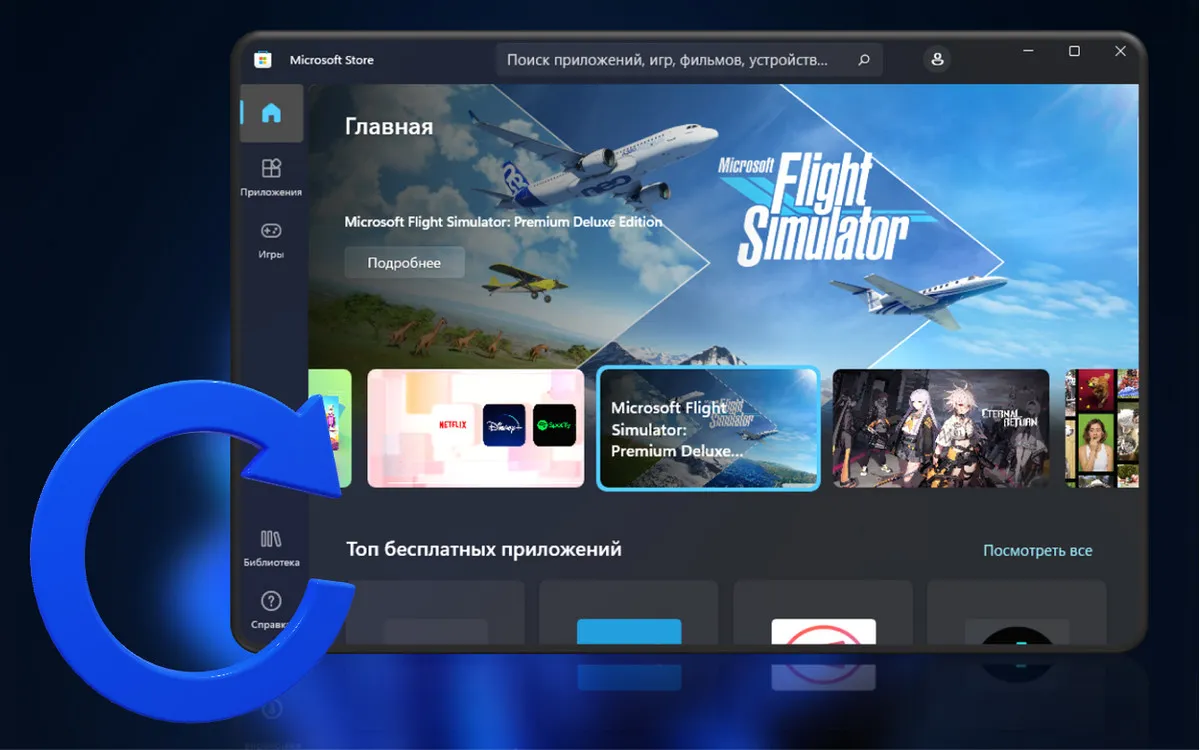
В этой небольшой статье, друзья, рассмотрим, как обновить приложения в магазине Microsoft Store Windows 11. Несмотря на то, что по умолчанию магазин настроен на автоматическое обновление поставляемых через него штатных приложений Windows 11, по факту приложения могут не обновляться без запуска этого процесса нами пользователями вручную.
Возможно, это дело временное, пока Windows 11 не пройдёт какую-то обкатку в качестве уже запущенной в массы операционной системы. Возможно, то, что приложения Microsoft Store не спешат обновляться сами, характеризует Windows 11 как тихую операционную систему, как было заявлено Microsoft. Тихую систему, не третирующую системные ресурсы постоянными обновлениями, по поводу чего многие сетуют на Windows 10. Но в любом случае периодически в магазин Windows 11 наведываться можно: Microsoft активно взялась за переделку штатных приложений на современный лад, и в ближайшее время нас ждут новинки.
Как обновить приложения в магазине Windows 11
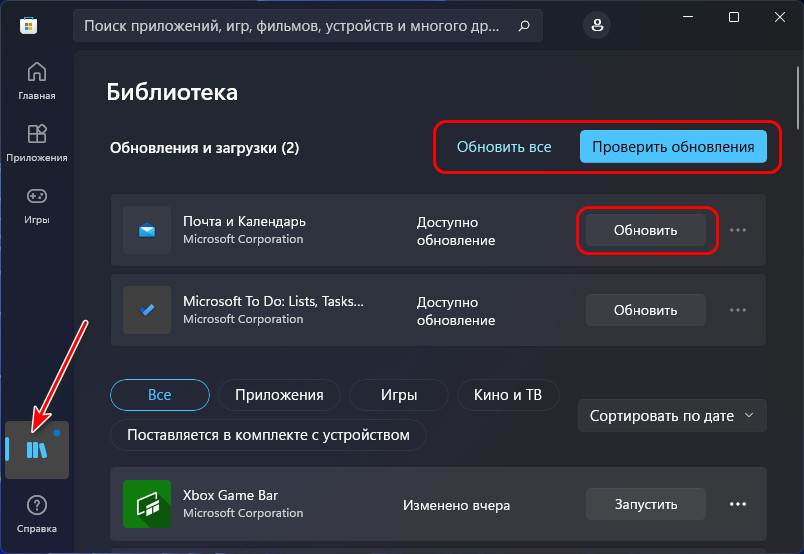
Чтобы обновить приложения Windows 11, поставляемые через Microsoft Store, заходим в приложение магазина. Открываем раздел библиотеки. Если вы хотите обновить какое-то конкретное приложение, которое, к примеру, только что получило приметные новшества, можете обновить его отдельно, нажав кнопку «Обновить» только для этого приложения. А чтобы обновить все приложения из Microsoft Store, жмём либо «Проверить обновления», либо «Обновить все».
tagsКлючевые слова
Рекомендуем другие статьи по данной теме
Источник: remontcompa.ru
Как обновить драйверы на компьютере

Прежде чем рассмотрим, как обновить драйверы, разберёмся с самим понятием «драйвер». Драйвер — программа управления устройством компьютера. Иными словами, драйвер обеспечивает корректную работу устройства (видеокарты, сетевого адаптера, принтера, монитора и так далее) в конкретной операционной системе.
Что такое драйверы и для чего они нужны
В нашей статье рассматривается только установка драйверов под ОС семейства Windows, но и в других операционных системах для работы устройств требуются специальные программы-драйверы. Существует несколько способов, как обновить драйверы на вашем ПК. Это можно реализовать как при помощи стандартных инструментов ОС Windows, так и с помощью сторонних приложений.
Для чего нужно обновлять драйверы на компьютере
Свежие обновления драйверов зачастую содержат новые и улучшенные функции аппаратных компонентов. А также в них регулярно исправляют недоработки прошлых версий. В значительной части случаев сбои и нестабильность работы компьютера объясняются той или иной проблемой с драйверами:
- установлен устаревший драйвер, некорректно взаимодействующий с другими аппаратными и программными компонентами;
- файл(ы) драйвера повреждён(ы);
- установлен стандартный системный драйвер, а не программа от производителя оборудования;
- отсутствуют драйверы на те или иные периферийные устройства.
Во всех приведённых выше случаях проблема решится обновлением драйверов.
ВАЖНО: иногда, напротив, источником проблем становится более новый драйвер (например, обновлённая версия некорректно работает со старым ПО). Поэтому настоятельно рекомендуется перед каждым обновлением драйверов делать контрольную точку восстановления системы.
Как обновить драйверы на компьютере: пошаговая инструкция со скриншотами
Принципы установки драйверов сходны для всех ОС семейства Windows. В любой версии операционной системы от Microsoft драйверы можно ставить либо вручную (через Диспетчер устройств), либо автоматически (с помощью специального программного обеспечения).
Обновление драйверов вручную (через Диспетчер устройств)
Во всех Windows, от XP до 10, ручное обновление драйверов производится через Диспетчер устройств (Device Manager). Диспетчер устройств можно вызвать либо напрямую запустив devicemgr.msc с помощью окна «Выполнить» (Win+R или «Пуск» → «Выполнить»), либо через пункт «Свойства» контекстного меню значка «Этот компьютер» («Мой компьютер» в более ранних версиях Windows), либо через Панель управления.
Доступ к Диспетчеру устройств через контекстное меню иконки «Этот компьютер»:

Доступ к Диспетчеру устройств через «Панель управления» → «Система».

Диспетчер устройств (Device Manager) в Windows 10 и Windows XP:

Как вы можете видеть, внешний вид Диспетчера устройств в разных версиях ОС Windows несколько отличается.

На последнем скриншоте виден жёлтый знак вопроса на пункте «Другие устройства» и знак вопроса с восклицательным знаком на жёлтом фоне на подпункте «Мультимедийное оборудование». Это значит, что в системе не установлены драйверы звуковой карты, и звук не воспроизводится ни в фильмах, ни в играх, ни при попытке воспроизведения музыкальных файлов. Для установки драйвера вручную необходимо раскрыть ветку и для каждого устройства выбрать «Обновить драйвер», после чего указать месторасположение нужного драйвера. Аналогично и с другими устройствами.
Видео: обновление драйверов через Диспетчер устройств
ВАЖНО: всегда предпочтительней скачивать «родные» драйверы с официального сайта производителя оборудования. В сети могут попадаться драйверы с вирусами или «битые».
Автоматическое обновление драйверов с помощью специальных программ
DriverPack Solution

Менеджер установки драйверов DRP Su, DriverPack Solution, — лучшее программное обеспечение автоматической установки драйверов устройств под Windows. Программа разрабатывается с 2008 года российским программистом Кузяковым и распространяется бесплатно с открытым кодом по лицензии GNU GPL. Возможна установка драйверов без выхода в интернет.
ПО представлено в трёх сборках:
- DriverPack Online: на локальный носитель устанавливается клиент (около 0,47 Мб), драйвера скачиваются из сети.
- DriverPack Offline Network: программа + база данных драйверов LAN/Wi-Fi (около 470 Мб), оптимально при отсутствии доступа к интернету, после установки соединения недостающие драйвера скачиваются из сети.
- DriverPack Offline Full: автономный доступ к полной базе данных драйверов офлайн (порядка 16 Гб).
- полностью автоматические распознавание оборудования и установка/переустановка/обновление драйверов;
- автоматический поиск в интернете недостающих драйверов по ID устройства;
- самая полная база актуальных драйверов на все типы устройств;
- регулярное обновление базы данных;
- простая интеграция альтернативных пакетов драйверов в базу данных
Недостатки: не обнаружены.
- разработчик: DriverPack Solution, Россия;
- языки интерфейса: 36 языковых пакетов, включая русский и английский;
- стоимость: бесплатно;
- количество пользователей: 40+ миллионов;
- операционная система: Windows XP, 7, 8/8.1, 10;
- официальный сайт: http://drp.su/ru
Видео: обновление драйверов при помощи Driver Pack Solution
Driver Genius

Универсальная программа по управлению драйверами. В бесплатной версии отсутствует опция автоматического скачивания найденных драйверов и функция резервного копирования/восстановления.
- поиск устаревших, недостающих и неработающих драйверов;
- обновление драйверов в один клик (только версия Pro);
- бэкап/восстановление из резервной копии (только версия Pro);
- регулярно обновляемая база данных драйверов более 30 тысяч устройств;
- сканирование по расписанию.
Driver Genius создаёт резервные копии части или всех драйверов, что удобно при восстановлении системы.
- полнофункциональная версия платная, с ежегодным продлением лицензии;
- программа иногда пропускает устаревшие драйвера.
- разработчик: Driver Soft;
- стоимость: годовая лицензия версии Pro на 3 ПК — около 23$, на 2 года — +9,9$;
- операционная система: Windows 2000, XP, Vista, 7, 8/8.1, 10;
- ссылка для скачивания: http://driver-soft.com/download.html
Видео: обновление драйверов при помощи программы Driver Genius
Driver Booster

Программа автоматического комплексного обновления драйверов Windows.
- автоматическое определение устаревших, отсутствующих, неработающих драйверов;
- автоматическое комплексное обновление нуждающихся в апдейте драйверов в один клик (только Pro);
- тюнинг драйверов для оптимизации производительности в играх (только Pro);
- создание резервной копии драйверов (только Pro);
- автоматическое обновление Driver Booster (только Pro).
- полнофункциональная версия платная. Ограниченные возможности бесплатной версии;
- в процессе инсталляции предлагает дополнительную подписку и устанавливает дополнительное ПО, не связанное с обновлением драйверов (снимайте галочки в соответствующих чекбоксах).
- разработчик: IObit;
- стоимость: 1500 руб. (1 ПК/1 год, 2018);
- размер: около 20 Мб;
- операционная система: Windows XP, Vista, 7, 8/8.1, 10;
- ссылка для скачивания: https://ru.iobit.com/driver-booster-pro/
Видео: обновление драйверов при помощи Driver Booster
SlimDrivers

SlimDrivers — автоматический установщик драйверов. Несколько ограничены возможности базовой платной версии, довольно дорого стоит версия Premium (в 5 раз дороже базовой). На ПК скачивается и устанавливается клиентская часть программы, поиск нужных драйверов ведётся онлайн.
- автоматические поиск/обновление драйверов;
- поиск/удаление вредоносного ПО;
- возможность восстановления последней рабочей конфигурации драйверов;
- резервное копирование/восстановление из резервной копии.
- недешёвая полнофункциональная версия Premium.
- разработчик: SlimWare;
- стоимость: 19,97$ 1 ПК/год или 59,97$ за постоянную лицензию (версия базовая);
- операционная система: Windows XP и последующие;
- ссылка для скачивания: https://slimware.com/driverupdate?upl=c1%3AeJx1jL0KwjAYRZ-m3VLSv1SHLFqcBIWqq3xtvtZAk5T8UHx741BwcTuce7hhfjofeik4hXKflwUlDct7Uo2DIFCDIEMtqrIZBWMAaXBoO5wUau-S-tBJj0ndRmqNAqkjczdLtYLFbDDqf3-F6Us8KU5pb80au9t7QX58WaNwUw-0ThrNq31Gs4IVZZbT3TaeQU8h3nDUJLh0mcGPxqpLx-990D78mO2HfgDK6VEU
Видео: обновление драйверов при помощи SlimDrivers
AMD Driver Autodetect

От описанных выше утилит AMD Driver Autodetect отличается узкой специализацией. Этот установщик автоматически обновляет только драйвера графической подсистемы AMD (AMD Radeon).
- обновление драйверов AMD Radeon под Windows до самой последней версии.
- узкая специализация (только комплектующие AMD);
- автоматическая установка ТОЛЬКО последних драйверов. Если корректно работает только один из старых драйверов, ставить его придётся вручную.
- разработчик: AMD;
- стоимость: бесплатно;
- размер: 39 Мб;
- операционная система: Windows XP и последующие;
- ссылка на скачивание: https://support.amd.com/en-us/download/auto-detect-tool
NVIDIA Update

NVIDIA Update — «родная» утилита обновления драйверов от NVIDIA.
Внимание: по состоянию на весну 2018, поддерживаются только GPU семейств GeForce и ION. Остальные видеокарты NVIDIA пока не поддерживаются.
- автоматическое обновление драйверов видеокарт NVIDIA GeForce и NVIDIA ION;
- устанавливается частота проверки обновлений;
- автоматическое обновление профилей игр и программ, в том числе SLI-профилей.
- узкая специализация (только NVIDIA GeForce и ION).
- разработчик: NVIDIA;
- стоимость: бесплатно;
- операционная система: Windows XP и более новые ОС семейства Windows;
- официальный сайт: http://www.nvidia.ru/object/nvidia-update-ru.html
Driver Magician
Условно-бесплатный менеджер установки драйверов. Имеющаяся база данных драйверов обновляется вручную или автоматически.
- 4 режима резервного копирования (драйвера + реестр, содержимое Рабочего стола и папок Мои документы и Избранное);
- автоматическое удаление и обновление драйверов;
- восстановление из резервной копии в один клик;
- упаковка существующих драйверов в установочный исполняемый файл (*.exe).
- разработчик: GoldSolution Software;
- тип распространения: условно-бесплатная;
- стоимость: бесплатный триальный период (15 дней), цена версии Pro — 22$;
- размер файла: около 4,5 МБ дистрибутив, около 30 Мб на диске;
- операционная система: Windows XP, 7, Vista, 2003, 8/8.1, 10;
- ссылка на скачивание: http://www.drivermagician.com/download.htm
Другие программы
Многочисленные программы автоматического обновления драйверов можно условно разделить на три группы:
- Утилиты от производителей компьютерных комплектующих. Отличаются узкой специализацией и рассчитаны на работу с ПО для оборудования конкретного производителя (например, Intel Driver Update Utility (скачать по ссылке https://www.intel.ru/content/www/ru/ru/support/detect.html ) и упоминавшиеся выше AMD Driver Autodetect и NVIDIA Update).
- Специализированные установщики драйверов, не привязанные к конкретному производителю (большая часть нашего списка).
- Более универсальные системные утилиты, в том числе умеющие обновлять драйвера.
Утилиты первого типа стоит искать на официальных сайтах конкретных производителей оборудования. Из не вошедших в наш список, но достойных упоминания приложений стоит отметить такие, как Snappy Driver Installer, Driver Checker, Driver Max Free.
Snappy Driver Installer

Утилита написана одним из создателей DriverPack Solution и во многом повторяет особенности этого пакета. Предлагается в двух видах: SDI Lite и SDI Full. Первый вариант: клиентский модуль на 3,6 Мб, драйверы берутся из сети. Второй — полнофункциональный пакет для автономного обновления драйверов. Включает в себя БД на 36,1 Гб (драйверы на несколько сотен тысяч устройств).
Не нуждается в инсталляции, работает с USB, DVD/CD.
Driver Checker

Платная утилита (от порядка 36$ за копию). Помимо прочего, умеет экспортировать драйверы по локальной сети. Недостатки: отсутствие русской локализации и работоспособной триальной версии.
DriverMax Free

Бесплатная утилита не поражает функциональными возможностями, однако с заявленной задачей (обновлением и резервным копированием/восстановлением драйверов) справляется отлично. Производит все манипуляции с драйверами после автоматического создания точки восстановления системы. Полностью автоматическая версия — платная, от 10,35$ за копию.
Менеджеры автоматического обновления драйверов очень удобны, однако в большинстве случаев за полнофункциональную версию придётся заплатить. Стоит ли решение проблем с драйверами нескольких долларов в год? Однозначно — да! Особенно если вам часто приходится переустанавливать операционную систему (и, соответственно, драйверы) или вы администрируете несколько офисных компьютеров.
Источник: skesov.ru